نحوه دانلود قانونی ISO ویندوز ۱۱
راه های زیادی برای دانلود ISO ویندوز ۱۱ وجود دارد و همه آنها کاملاً قانونی هستند.

دریافت یک ISO قانونی ویندوز ۱۰ قبلاً بسیار مشکل بود و مایکروسافت ظاهراً درس های خود را در ویندوز ۱۱ آموخته است. اگر برای نصب یا تعمیر به ایمیج ویندوز نیاز دارید، دانلود قانونی و سریع ویندوز ۱۱ واقعاً آسان است. میتوانید یک ISO را مستقیماً، از طریق ابزار ایجاد رسانه یا از طریق یک دانلودکننده شخص ثالث، از وبسایت مایکروسافت دانلود کنید.
در اینجا ما سه راه برای دانلود ISO ویندوز ۱۱ را نشان می دهیم، چه بخواهید رایانه شخصی خود را ارتقا دهید یا یک درایو قابل بوت بسازید.
۱. نحوه دانلود ISO ویندوز ۱۱ بدون ابزار ایجاد رسانه
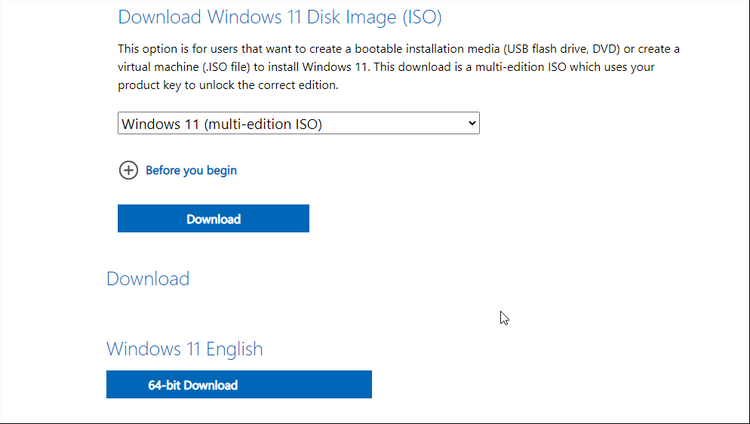
ابزار ایجاد رسانه مایکروسافت، دانلود ISO ویندوز ۱۱ را آسان می کند. با این حال، نمی توانید از آن برای ایجاد یک USB قابل بوت ویندوز ۱۱ در مک یا لینوکس استفاده کنید.
برای دانلود ISO ویندوز ۱۱ بدون ابزار ایجاد رسانه:
- به صفحه دانلود ISO ویندوز ۱۱ بروید . این صفحه گزینه های متعددی را برای نصب یا ایجاد رسانه نصب ویندوز ۱۱ فهرست می کند.
- به قسمت دانلود Windows 11 Disk Image (ISO) بروید .
- روی منوی کشویی Select Download کلیک کنید و Windows 11 (multi-edition ISO) را انتخاب کنید.
- برای ادامه روی دکمه Download کلیک کنید.
- بر روی گزینه Choose One در قسمت Select the protect language کلیک کنید و زبان مورد نظر خود را انتخاب کنید.
- برای ادامه روی Confirm کلیک کنید .
- سپس روی ۶۴-bit Download کلیک کنید و دانلود فایل ISO شما شروع می شود. اندازه ایمیج ISO تقریباً ۵.۲ گیگابایت است، بنابراین بسته به سرعت اینترنت شما، ممکن است مدتی طول بکشد تا دانلود کامل شود.
۲. نحوه دانلود ایمیج ویندوز ۱۱ با استفاده از Rufus
Rufus یک ابزار ویندوز برای فرمت کردن و ایجاد درایوهای فلش USB قابل بوت است. با این حال، یکی از ویژگی های کمتر شناخته شده Rufus، قابلیت دانلود ویندوز آن است. می توانید از این ابزار برای دانلود ویندوز ۱۱ و نسخه های قدیمی تر سیستم عامل استفاده کنید. مراحل زیر را برای دانلود ایمیج ویندوز ۱۱ با استفاده از Rufus دنبال کنید.
- به وب سایت Rufus بروید .
- به قسمت دانلود بروید . سپس برای دانلود فایل اجرایی روی لینک های دانلود Rufus کلیک کنید.
- فایل Rufus را اجرا کنید تا ابزار راه اندازی شود. اگر توسط User Account Control از شما اجازه خواسته شد روی Yes کلیک کنید .
- در پنجره Rufus، روی منوی کشویی Boot selection برای انتخاب بوت کلیک کنید و Select Disk Or ISO image (Please select) را انتخاب کنید .
- روی دکمه کشویی در کنار دکمه SELECT کلیک کنید و Download را انتخاب کنید .
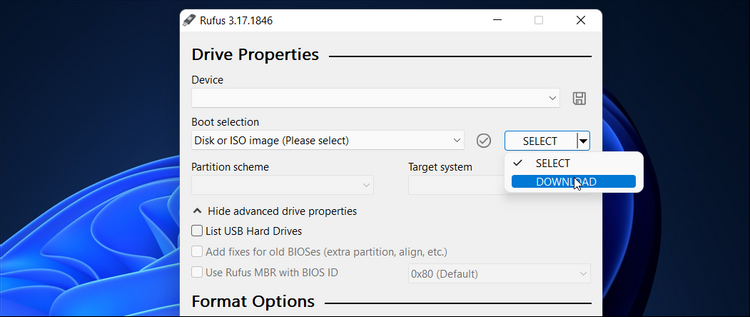
- سپس بر روی دکمه Download کلیک کنید و منتظر بمانید تا پنجره پاپ آپ Download ISO Image ظاهر شود.
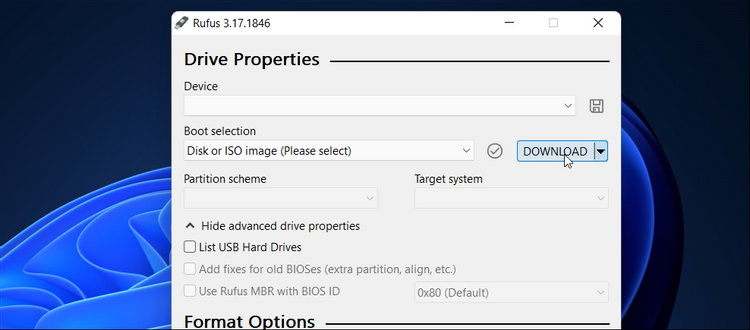
- در پنجره جدید، روی منوی کشویی کلیک کنید و Windows 11 را برای نسخه انتخاب کنید .
- روی Continue کلیک کنید و منتظر بمانید تا گزینه بعدی ظاهر شود.
- روی منوی کشویی Release کلیک کنید و آخرین نسخه را انتخاب کنید و روی Continue کلیک کنید .
- سپس، Windows 11 Home/Pro/Edu را در منوی کشویی Edition انتخاب کنید.
- سپس زبان مورد نظر خود را انتخاب کرده و روی Continue کلیک کنید .
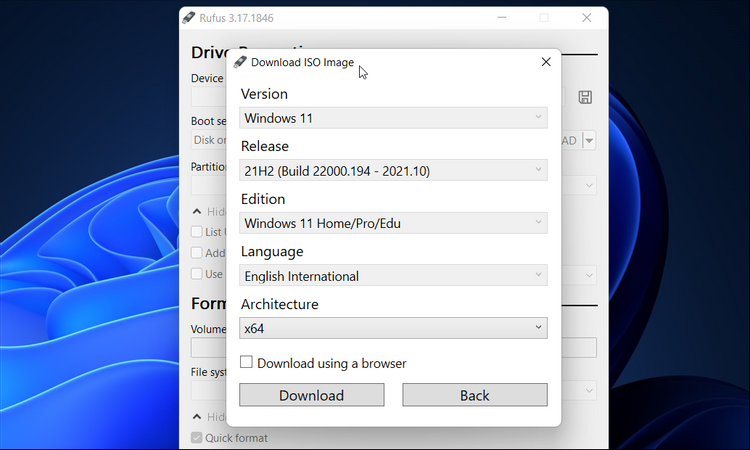
- x64 را به عنوان Architecture انتخاب کنید و روی Download کلیک کنید . اگر می خواهید ISO را با استفاده از مرورگر دانلود کنید، گزینه آخر را علامت بزنید و روی Download کلیک کنید .
- یک مکان دانلود در هارد دیسک خود را انتخاب کنید و روی Save کلیک کنید .
خودشه. Rufus شروع به دانلود فایل Image ویندوز ۱۱ در رایانه شما می کند. شما می توانید پیشرفت را در بخش Status مشاهده کنید.
۳. نحوه دانلود ایمیج Windows 11 با استفاده از ابزار Media Creation
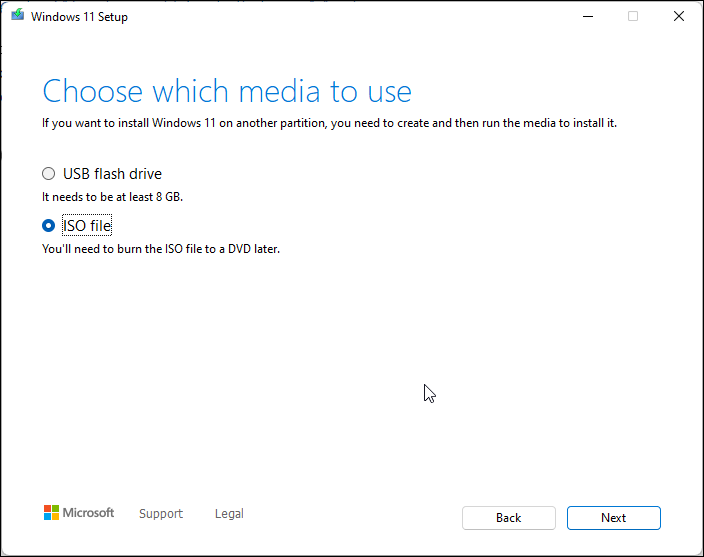
ابزار ایجاد رسانه مایکروسافت یک ابزار چند منظوره است. می توانید از آن برای ایجاد یک درایو فلش USB یا DVD قابل بوت و همچنین دانلود یک فایل ISO روی هارد دیسک خود استفاده کنید. برای دانلود ISO ویندوز ۱۱ با استفاده از ابزار Media Creation این مراحل را دنبال کنید:
- صفحه دانلود ویندوز ۱۱ را باز کنید .
- برای دانلود فایل نصب ، روی دکمه Download Now در زیر Create Windows 11 Installation Media کلیک کنید.
- فایل MediaCreationToolW11.exe را اجرا کنید و در صورت درخواست UAC روی Yes کلیک کنید .
- در پنجره Setup روی Accept کلیک کنید تا با شرایط موافقت کنید.
- زبان و نسخه انتخابی را مرور کنید. برای تغییر گزینه، تیک Use the rekomanded options for this PC را بردارید و سپس انتخاب خود را انجام دهید.
- برای ادامه روی Next کلیک کنید .
- در پنجره Choose which media to use گزینه ، ISO File را انتخاب کنید .
- روی Next کلیک کنید .
- محل دانلود و ذخیره فایل ISO را انتخاب کنید. مطمئن شوید که پارتیشنی با فضای ذخیره سازی کافی انتخاب کرده و روی Save کلیک کنید .
رایانه شما اکنون ابزار Create Media را دانلود می کند. هنگامی که دانلود کامل شد، می توانید از ISO برای اجرای تنظیمات برای انجام ارتقا یا نصب ویندوز ۱۱ بر روی یک ماشین مجازی استفاده کنید.
ایمیج های ISO مفید هستند زیرا می توانید از آنها برای نصب ویندوز بر روی رایانه شخصی جدید یا دست دوم، راه اندازی یک ماشین مجازی، نصب آن بر روی مک یا حتی عیب یابی رایانه خود استفاده کنید. هنگامی که ISO را آماده کردید، یک درایو USB قابل بوت ایجاد کنید تا سیستم عامل را تمیز کنید یا آن را برای انجام ارتقا در رایانه های شخصی سازگار نصب کنید.











دیدگاه ها